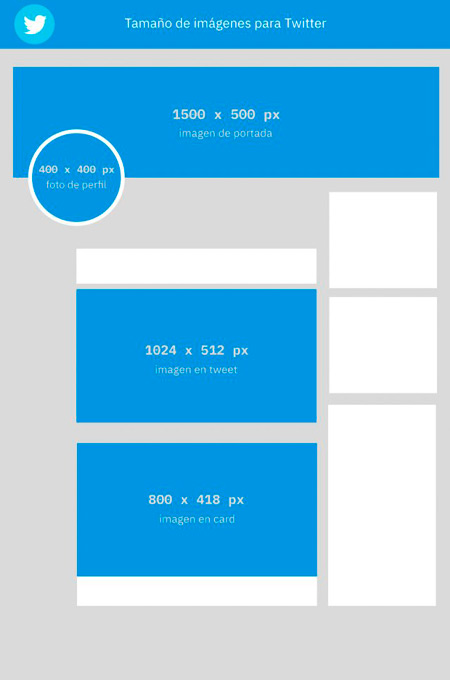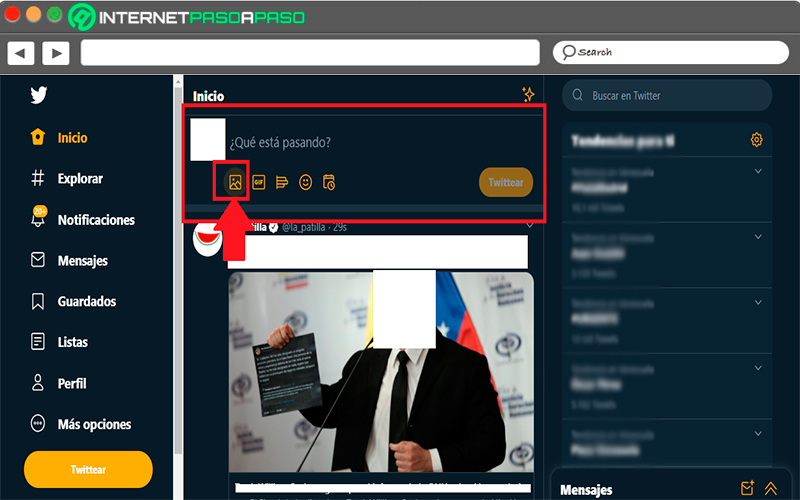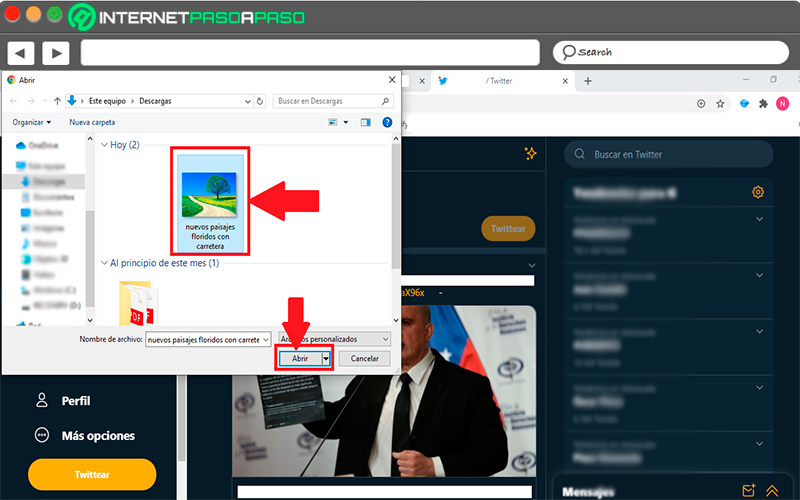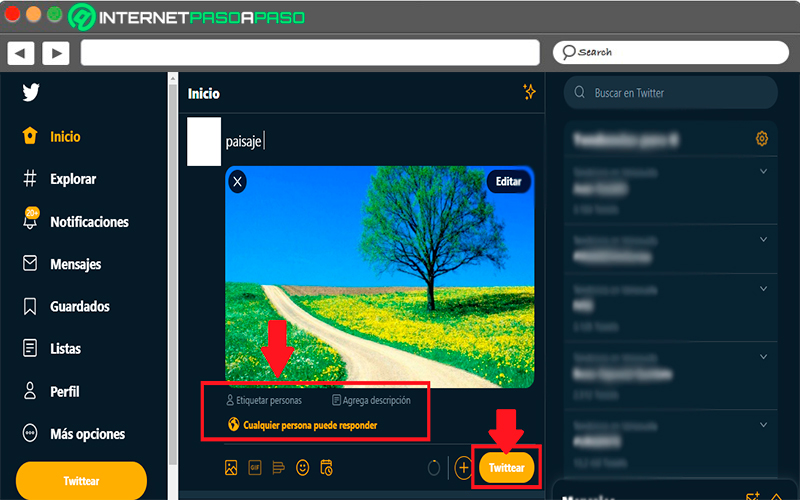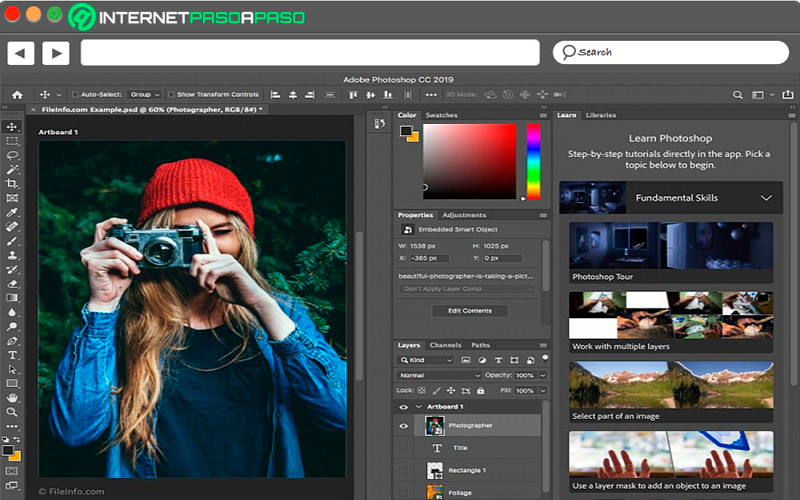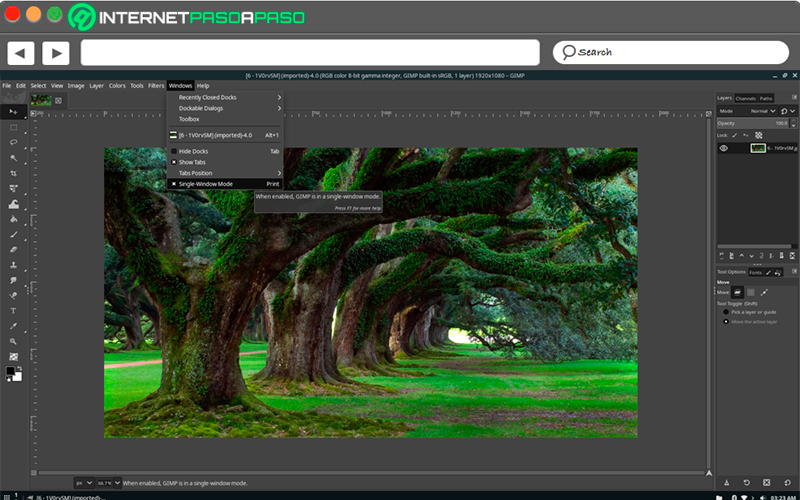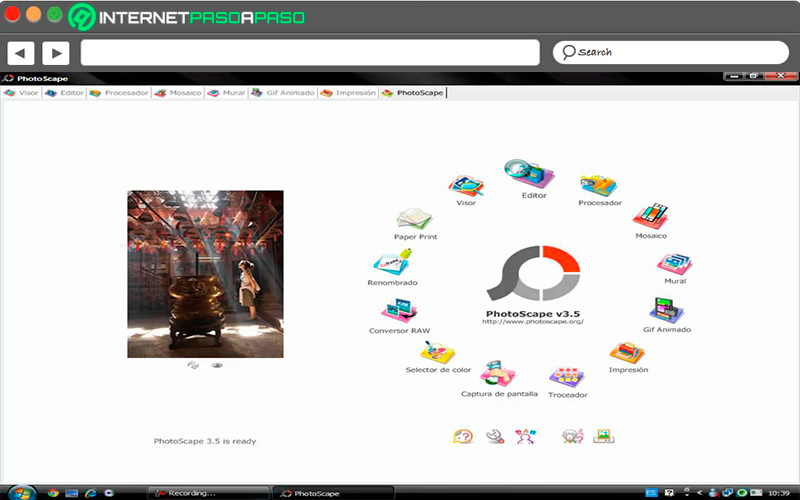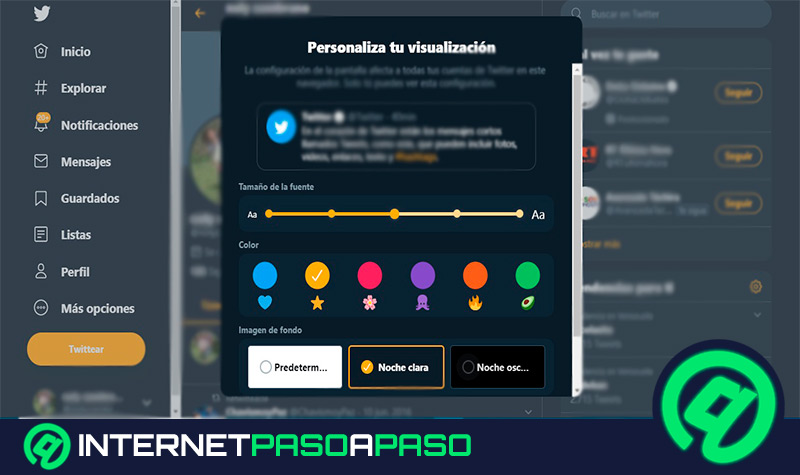Si eres usuario de esta red social vas a tener la oportunidad de agregar imágenes o vídeos a tus tweets, esto con la finalidad de que tus publicaciones sean mucho más atractivas y llamativas para tus seguidores. Por lo tanto, es importante que comiences a sacarle todo el provecho a tus potenciales imágenes desde esta plataforma.
Ten en cuenta que al momento de publicar una foto esta se subirá en tiempo real y al igual que los tweets de solo texto tus seguidores también podrán retuitearlas y de esa manera compartir tu imagen con sus amigos y seguidores. Hay que mencionar que poder subir este tipo de elementos a tu feed sin duda alguna te ayudará a potenciar tu cuenta personal o profesional de una manera muy fácil.
También hay que destacar que el procedimiento para subir este tipo de contenido a la red social de Twitter es muy sencillo, gracias a esto puedes comenzar a darle un toque más divertido y llamativo a tu perfil de la red social. Para llevar este proceso a cabo simplemente debes seguir cada uno de los pasos que te vamos a explicar a continuación en el post.
¿Cuáles son las dimensiones ideales para las imágenes en Twitter?
En muchas ocasiones cuando se va a subir una imagen a una red social esta termina no teniendo las dimensiones correctas, por lo que termina siendo un verdadero problema hacer que la imagen salga completa o como nosotros queremos. Además, hay que mencionar que todas las redes sociales manejan diferentes tipos de medidas para estos archivos multimedia.
Poder mostrar imágenes de forma correcta en Twitter seguramente te va a ayudar a potenciar lo que es tu estrategia de marketing digital. Por lo tanto, es fundamental conocer cuáles son las dimensiones ideales para subir fotografías correctamente a la plataforma.
Para ello sigue detalladamente cada una de las medidas que te enseñaremos a continuación:
Foto de perfil
En el caso de las fotos de perfil estas deben tener las dimensiones recomendadas que son 400 x 400 px. Además, estas fotos deben tener un peso máximo de 2MB, si es mayor Twitter no las admite por lo que se te será imposible subirla.
Foto de cabecera
En el caso de las cabecera tienen una medidas recomendadas que son de 1500 x 500 px, pero también puedes utilizar imágenes que tengas 1024 x 280 px, ya que ambas dimensiones se ven muy bien allí. En cuanto al peso máximo estos archivos multimedia no pueden superar los 5 MB.
Imágenes para un tweet
Si quieres subir un tweet con una imagen entonces las medidas recomendable para estos casos es de 1024 x 512 px, pero debes tener en cuenta que el timeline se verá de 440 x 200 px. Es importante que la imagen que quieras compartir a través de un tweet nunca sea menor de 600 x 335 px.
El formato admitido por Twitter para las imágenes es PNG y JPG, pero esta red social también permite subir imágenes GIFs. En el caso que quieras subir una imagen GIFs, debes tener presente que el peso máximo en estos casos es de 5 MB para fotos, de 5 MB para GIFs en móvil y 15 MB en web.
Máximo de imágenes por tweet
En el caso que quieras subir una publicación con varias fotos debes tener en cuenta que la plataforma solo te permite insertar 4 imágenes por tweet, en el caso que solo subas dos esta se mostrarán una al lado de la otra, si se suben tres imágenes entonces una de ella se mostrará al lado izquierdo, mientras que las otras dos al lado derecho una encima de la otra.
Ahora si quieres publicar las 4 imágenes permitida por la red social, entonces todas te aparecerán en modo cuadrícula en la versión móvil, si las visualizas desde el ordenador entonces una de las imágenes te aparecerá en un cuadro grande a la izquierda, mientras que las otras tres imágenes en cuadros más pequeños a la derecha de tu pantalla.
Tweet con imagen y link
Si quieres publicar un tweet que contenga una imagen y un link, entonces el tamaño mínimo de la imagen es de 600 x 335 px. En las recomendaciones de Twitter se aconseja que esta tenga un ancho de 600 px. En el caso que se suba una fotografía con medidas mayores entonces el sistema la optimizará. Al momento que el usuario haga click sobre ella esta se expandirá y se mostrará completa. Si la altura de la foto excede el ancho, entonces el sistema realiza una edición y la recortara a una proporción de 16:9.
Anuncio con varias imágenes
Si quieres publicar un anuncio con varias imágenes, entonces es necesario que están tengas unas medidas de 1200 x 670 px.
Tweet Card
Las Tweet card son aquellas imágenes que acompañan a un enlace que compartes, por lo que dicha foto se mostrará en un tamaño pequeño. En este caso el tamaño de la fotografía debe ser de 800 x 800 px, para una fotografía cuadrada. Para una fotografía horizontal esta debe tener unas medidas de 800 x 418 px.
Aprende paso a paso cómo subir imágenes a Twitter para compartirlas con tus seguidores
El procedimiento para subir una imagen a Twitter es muy sencillo, esto se hace completamente igual a cuando se va a subir un tweet de solo texto, por lo que no debes tener ningún tipo de inconveniente para ello. Ten presente que agregar una imagen, vídeo o GIFs a cada una de tus publicaciones sin duda alguna te ayudará a mejorar tu estrategia de marketing, así como poder llegar a una mayor cantidad de personas.
De acuerdo con todo esto, aquí te explicamos el procedimiento para subir imágenes a tu red social de Twitter, para ello sigue cada uno de los pasos que te vamos a enseñar a continuación:
- Lo primero que debes hacer es ingresar a tu cuenta de Twitter, para ello accede tu usuario y contraseña.
- Una vez hayas ingresado a tu cuenta, te aparecerá la sección de inicio en pantalla.
- Justo al lado de tu foto de perfil vas a encontrar un recuadro donde vas a introducir los tweet que quieras publicar en tu feed. El mismo dice ¿Qué estás pensando?
- En este caso debes hacer clic allí y escribir el texto correspondiente para la publicación si así lo deseas. Ahora para agregar una imagen simplemente debes hacer click en el icono de imagen que aparece en la parte inferior del cuadro de publicación. Este aparece de primero en la fila.
- Una vez lo selecciones se te abrirá el explorador de Windows, allí simplemente debes buscar la carpeta donde se encuentra la imagen que quieres subir, cuando la hayas encontrados simplemente selecciónala y haz clic en “Abrir”.
- Automáticamente la imagen te aparecerá ahora en la pantalla de inicio de Twitter.
- Aquí puedes agregarle una descripción a la imagen si lo deseas y de igual manera puedes etiquetar a otros usuarios en ella, si quieres agregar un enlace entonces lo puedes hacer tanto en la sección de ¿Qué estás pensando? O en la descripción de la misma.
- También puedes seleccionar si quieres que tu publicación esté disponible para cualquier persona o no.
- Una vez tengas definidos todos estos puntos y ya no quieras agregar más nada, entonces simplemente debes hacer clic en “Twittear”.
- Después de unos segundo tu imagen habrá quedado publicada en tu cuenta de Twitter, la misma podrá ser vista por tus seguidores y compartidas por ellos fácilmente. De esta manera puedes empezar a acompañar cada uno de tus tweets con imágenes para así hacerlos mucho más atractivos y comenzar a potenciar tu estrategia en la red social.
Lista de las mejores herramientas para editar imágenes de Twitter
Es importante que antes de subir una imagen a una red social esta sea editada con la finalidad de mejorar su calidad para así poder hacerla un poco más atractiva y llamativa. Actualmente existen muchos programas de edición disponible para editar imágenes para la red social de Twitter y muchas otras.
Es así como a continuación te vamos a enseñar un listado con las mejores herramientas para editar imágenes fácilmente:
Adobe Photoshop
Cuando se quiere hablar de edición fotográfica una de las mejores alternativas para ello es el programa de Adobe Photoshop, sin duda alguna es considerado como uno de los mejores software de retoque fotográfico que te permitirá editar y guardar imágenes en diferentes tipos de formatos.
Este programa no es solo utilizado para llevar a cabo retoques fotográficos, sino que también te permite crear imágenes y gráficos. Para ello ofrece una gran variedad de funciones y herramientas que te permitirán agregar luz, color, cambiar el fondo, recortar, agregar transparencia, entre muchos otros. Cabe mencionar que este programa está disponible tanto para el sistema operativo de Windows como Mac.
Entre algunas de sus principales características se encuentran las siguientes:
- Es capaz de soportar diferentes tipos de formatos de imágenes.
- Se puede llevar un tratamiento extensivo en las fotografías.
- Cuenta con varias herramientas de autocorrección.
- Permite trabajar mediante capas.
- Cuenta con detección de tonos de piel.
- Cuenta con herramientas de desenfoque que te permiten añadir diferentes efectos borrosos.
Descargar Adobe Photoshop Windows
GIMP
GIMP es una de las mejores opciones gratuitas al momento de querer editar fotografías, en esta plataforma vas a encontrar diferentes tipos de herramientas y funciones completamente profesionales que te ayudarán a conseguir resultados muy interesantes. Para ofrece una gran capacidad de trabajo donde te permitirá trabajar a través de capas al igual que photoshop, también cuenta con diferentes tipos de filtros, herramientas de desenfoque, ajustes de color, entre muchos otros.
Algunas de sus características más importantes son las siguientes:
- Permite guardar las imágenes en diferentes formatos.
- Tiene la capacidad de importar ficheros en pdf, así como imágenes vectoriales.
- Cuenta con una gran variedad de herramientas para la edición.
- Permite crear macros para la automatización de diferentes procesos en su plataforma.
Descargar GIMP Windows
Photoscape
Finalmente te presentamos Photoscape, este es un software que se encuentra disponible tanto para el sistema operativo de Windows como macOS, con el cual vas a tener la oportunidad de llevar a cabo ediciones y retoques fotográficos de manera muy profesional. Se destaca por su facilidad de uso y porque permite corregir y mejorar tus fotos rápidamente sin la necesidad de conocer mucho de edición.
Entre algunas de sus características más importante se encuentran las siguientes:
- Permite agregar marcos o plantillas a cada una de tus imágenes para facilitarte tu trabajo.
- Cuenta con funciones para ajustar el tamaño, modificar la luz, el fondo, añadir texto, entre muchas otras.
- Permite crear imágenes GIFs, así como tomar captures de pantalla.
- Tiene un conversor de formato RAW y otro como JPEG.
- Lo puedes descargar completamente gratis a tu ordenador.